Slik finner du YouTube-nedlasting av nettadresser med VLC Player

Stream videoen til VLC-spilleren ved å trykke Ctrl + N (Cmd + N på Mac), og lim deretter inn linken til videoen i boksen "Nettverksadresse". Den skal starte streaming så snart du trykker på Play.
Tips: VLC har også et konverteringsalternativ her; men det kan være upålitelig og vanligvis glitched ut da jeg prøvde det.

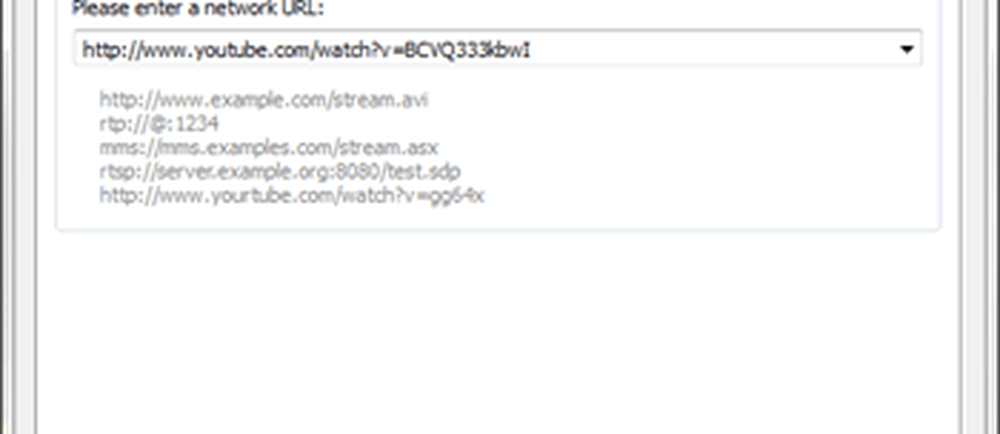
Når YouTube-videoen spilles, kan du gå til Verktøy-menyen i VLC og klikke på "Medieinformasjon" (Ctrl / CMD + I hurtigtast).
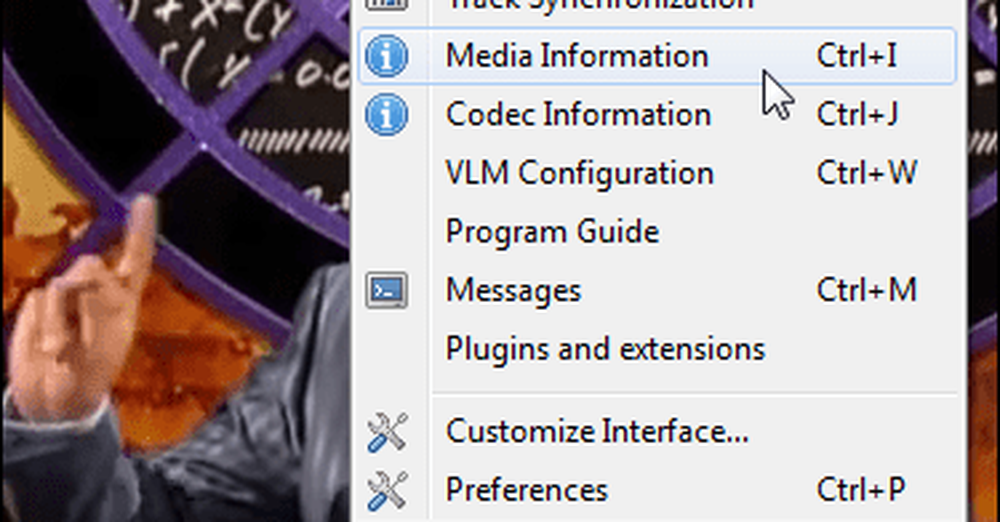
Nederst i informasjonsvinduet er den direkte nettadressen til videoen. Du kan kopiere denne nettadressen og lime den inn i nettleseren for å laste ned videoen direkte. For å raskt velge det, klikk i boksen og trykk deretter Ctrl + A (velg alle) på tastaturet, og trykk deretter Ctrl + C (kopi) for å kopiere det.
Merk: Denne direkte videolinken er midlertidig og utløper etter et visst antall timer.
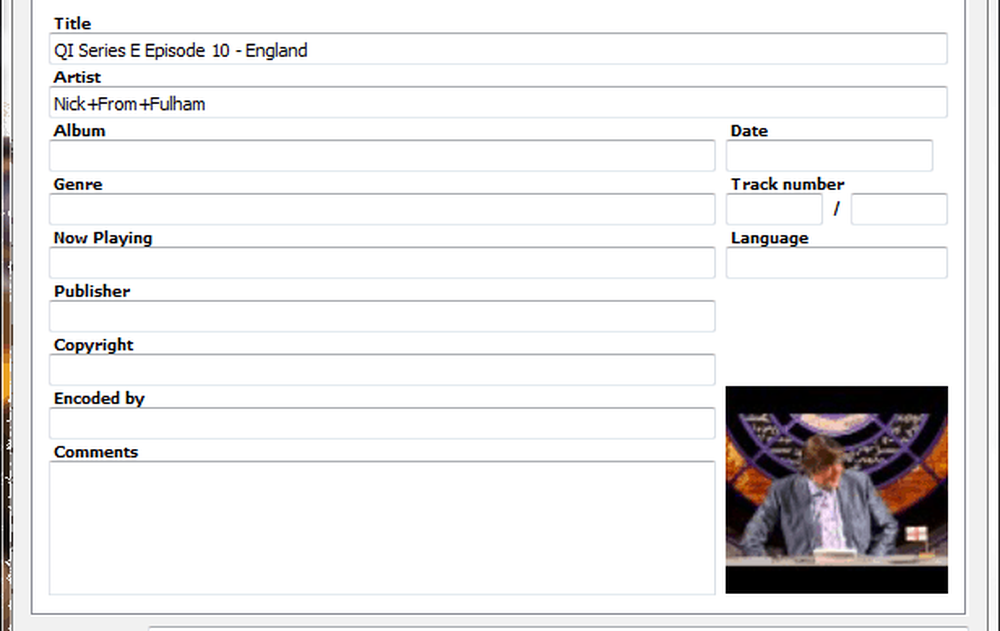
Hvis du limer nettadressen til Chrome, begynner nettleseren å spille av videoen. For å laste ned den åpne menyen og klikk "Lagre side som ..." eller trykk CTRL + S.
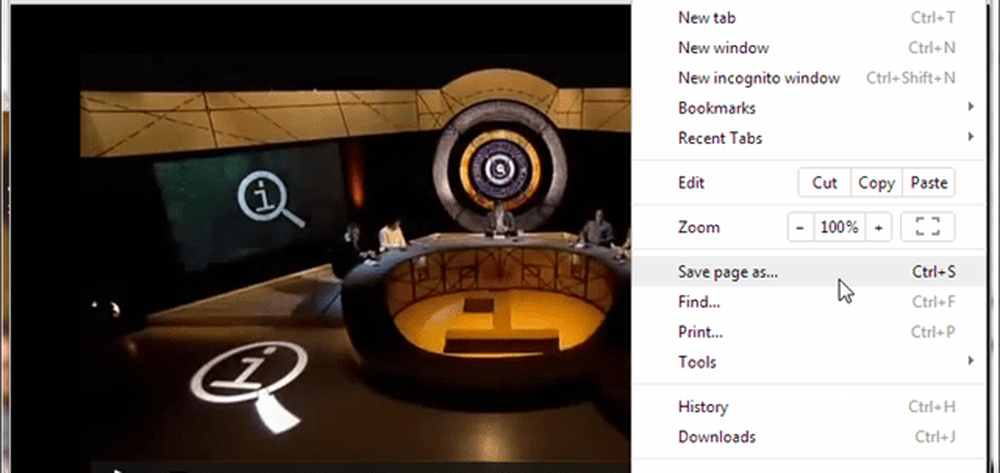
I nettleseren vil videoen alltid ha samme navn, videoplayback, så du må omdøpe det selv hvis du vil holde oversikt over det som ble lastet ned.
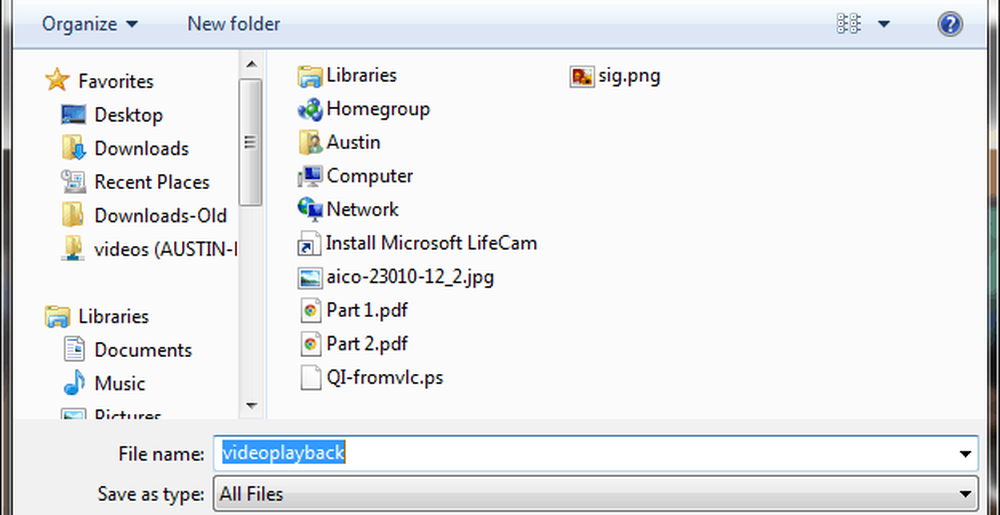
Det er alt som er å laste ned en YouTube-video ved å bruke VLC-spiller for å trekke nettadressen. Du kan prøve å få konverteringsalternativet til å fungere, eller bare bruk et program som JDownloader. Men hvis du liker å beholde en minimal mengde programmer på datamaskinen din og allerede bruker VLC-spiller, så er dette et levedyktig alternativ.




